如何安装win7系统,怎么重装win7系统
目前一键重装系统的方法是比较流行的,对于小白用户来说可以免去不少麻烦,如果你用u盘重装系统的话,那还得准备u盘,准备系统镜像,还要设置u盘启动呢。所以,想要重装win7系统或者更换win7系统版本的用户,直接使用一键重装系统的方法就可以了。小编已经整理了如何安装win7系统的教程,每一步都很简单,有需要的用户快来学习吧。
怎么重装win7系统
一、准备工具
1、下载Win7系统重装工具并打开使用。
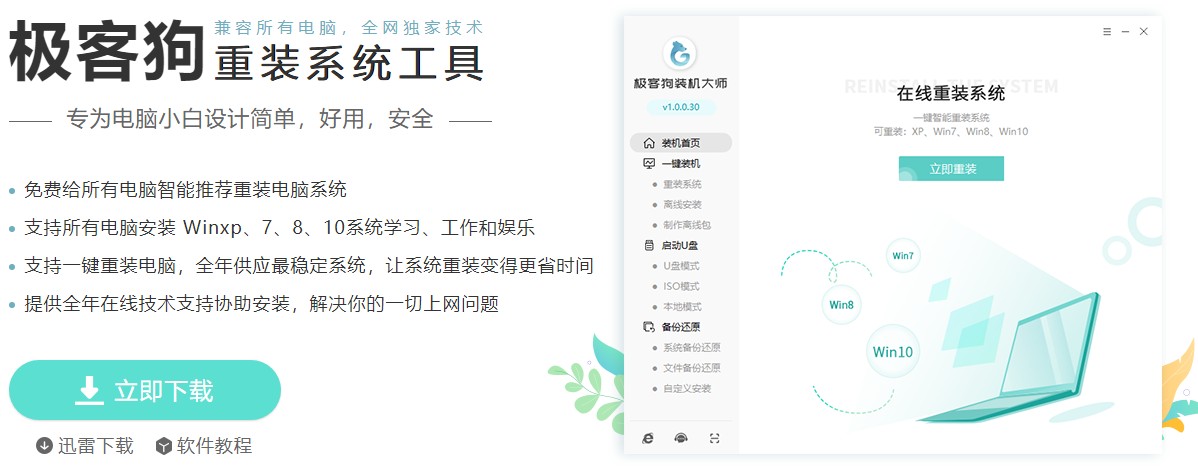
2、暂时关闭防火墙和杀毒软件,以保证工具能够为您重装系统。
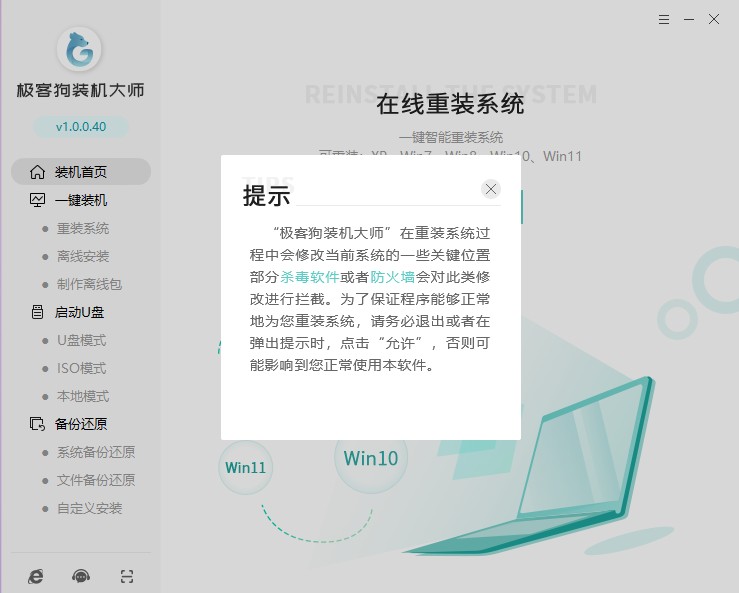
二、一键重装系统过程
1、选择“重装系统”,等待检测环境完成后“下一步”。
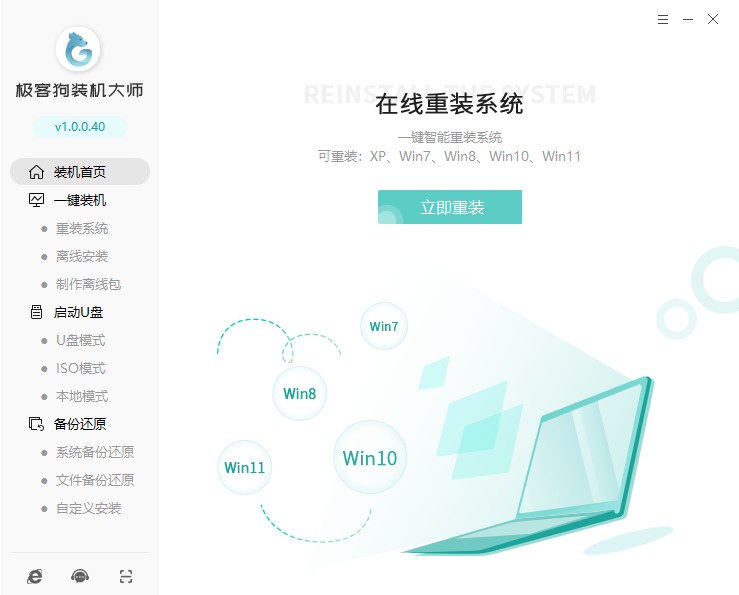
2、进入选择系统界面,选择你要安装的系统。
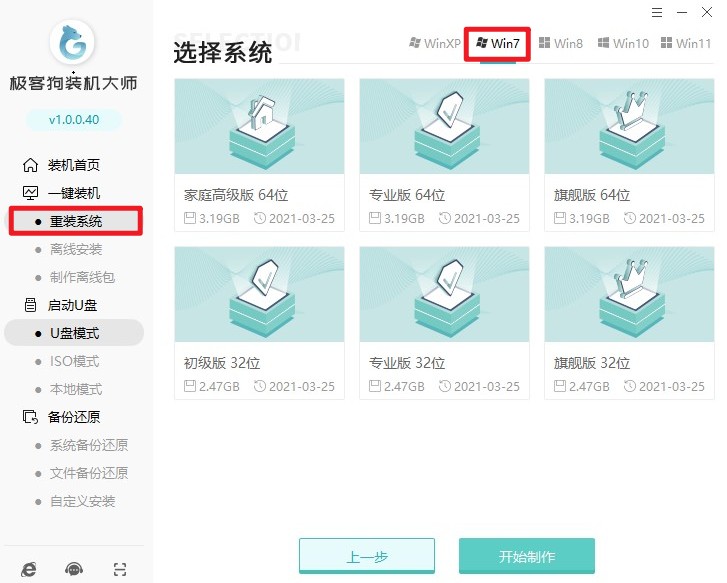
3、这些是工具自动推荐的常用软件,没有您喜欢的软件可以取消勾选不下载。
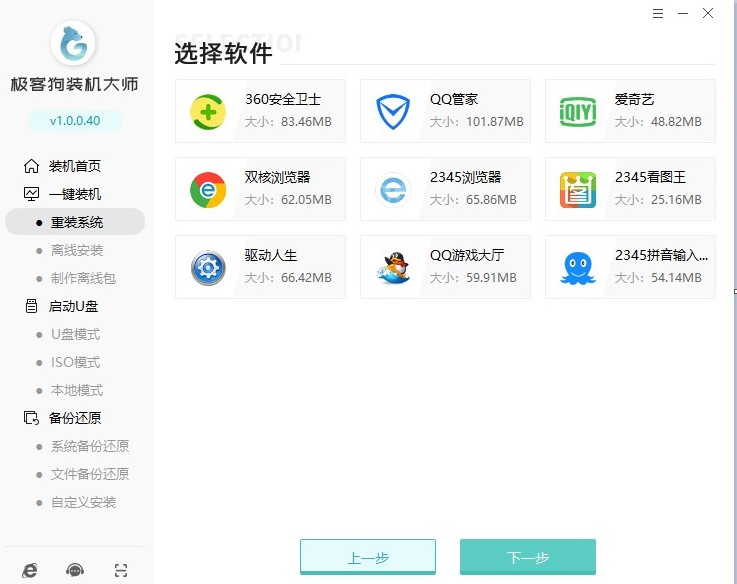
4、备份重要的文件,否则将被格式化删除。
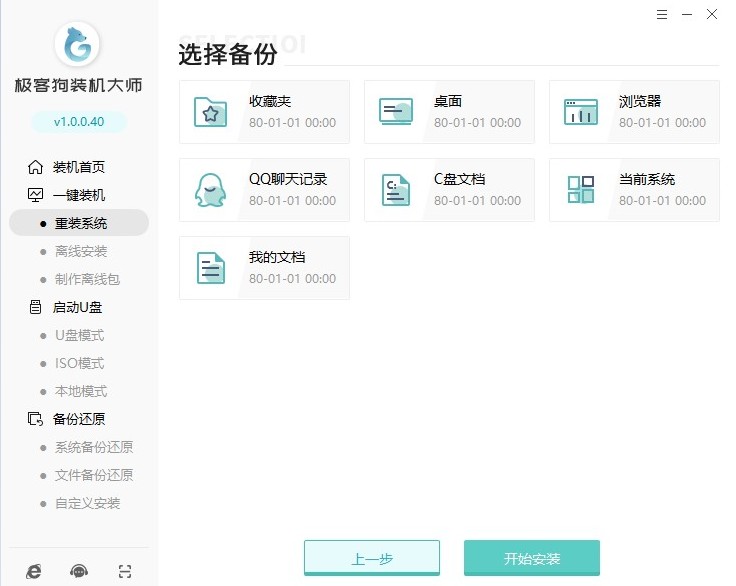
5、工具自动开始下载我们所选的系统、软件、包括备份文件等等。
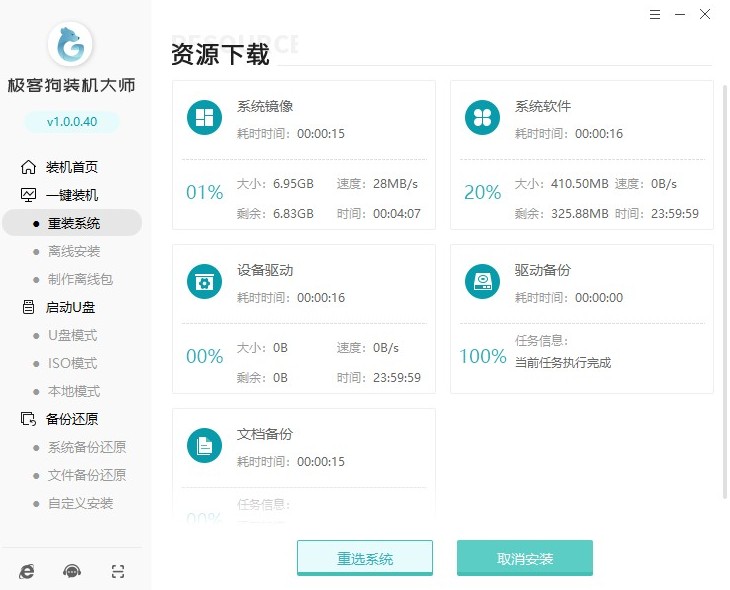
6、自动安装部署中,等待部署完成即将重启电脑。
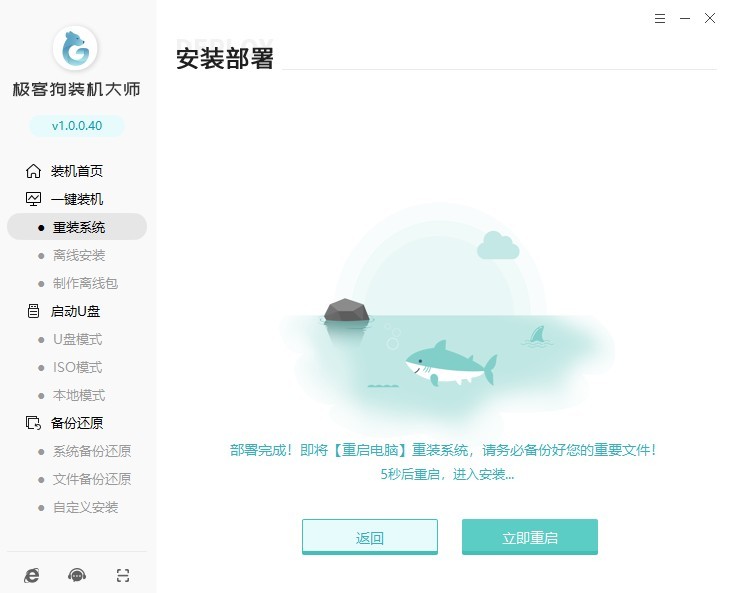
7、重启时选择启动“GeekDog PE”安装系统。
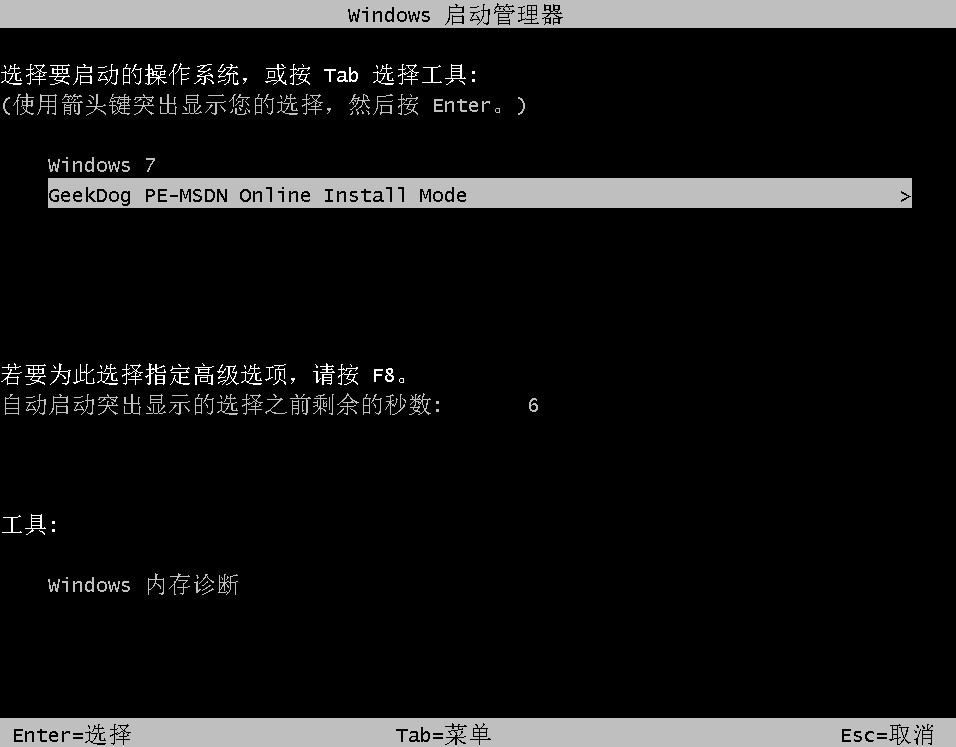
8、等待GeekDog PE桌面加载完成,工具自动打开并安装系统,用户只需要耐心等待安装完成。
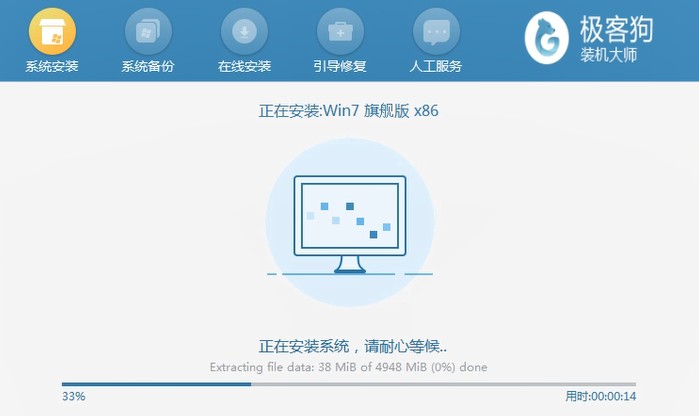
9、系统安装完成,等待重启部署安装后进入操作系统桌面就大功告成了!

不知道怎么重装win7系统的用户,以上是一键重装win7系统教程,按照上面的步骤一步步地安装win7系统即可。重装win7系统成功后,我们将进入一个全新的win7系统桌面,以前你在桌面放的软件都被删除掉了,整个系统桌面干干净净。现在,你试试运行新的win7,你会发现比以前流畅了很多哦!
原文链接:https://www.jikegou.net/win7/1872.html 转载请标明
极客狗装机大师,系统重装即刻简单
一键重装,备份还原,安全纯净,兼容所有

